wps office 是由金山软件开发的一款智能办公软件,包含文字处理(wps writer)、电子表格(wps spreadsheets)和演示文稿(wps presentation)三大核心功能,支持多平台实时同步(win/macos/linux/android/ios),方便团队在线协作编辑文档;同时集成pdf工具、智能排版、数据图表生成等ai辅助功能。下面由华军小编为大家详细介绍如何在wps office中设置求和功能。
第一步
运行WPS程序,打开含有需要求和数据的文件。

第二步
明确需要求和的数据区域(例如 A1:A10)。

第三步
选中所需求和的单元格区域后,点击界面底部状态栏上的 ∑(求和)按钮(确保状态栏中显示计算功能)。

第四步
在选中数据后,点击顶部菜单栏中的 「开始」 → 「快速计算」 → 「求和」。
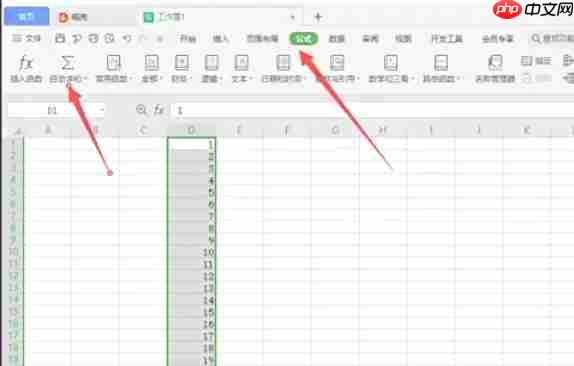
第五步
在空白单元格中直接输入公式 =SUM(A1:A10),然后按下回车键确认计算。
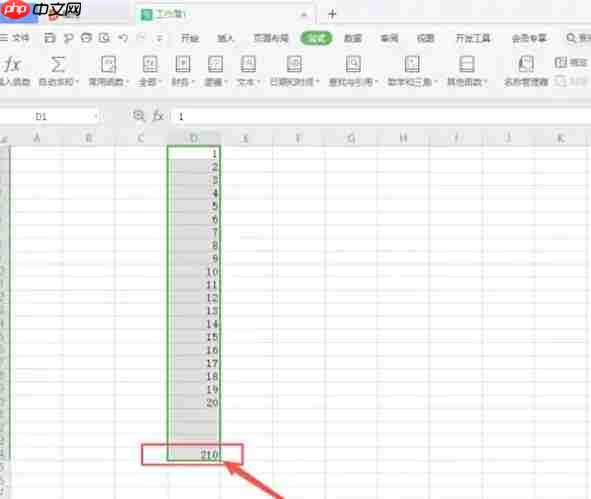
第六步
使用快速计算功能后,结果会显示在状态栏或选中区域的下方;若使用公式求和,结果则会直接呈现在输入公式的单元格中。
































